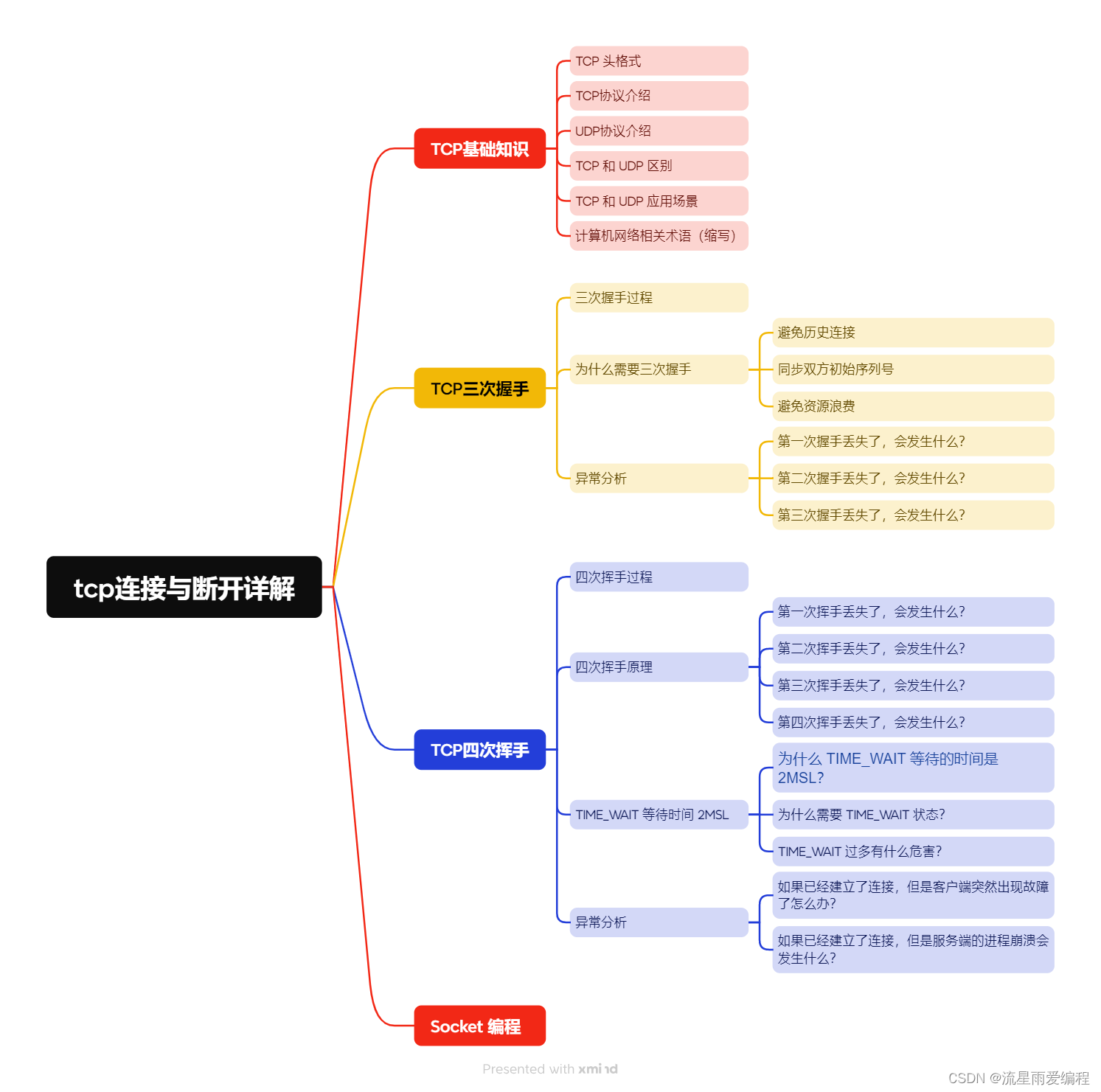本文介绍: 可以用“协议:端口”的方式指定一个存在于/etc/services中的服务名称,也可以通过包的meta–data。sudo ufw allow smtp #允许所有的外部IP访问本机的25/tcp (smtp)端口。sudo ufw allow 22/tcp #允许所有的外部IP访问本机的22/tcp (ssh)端口。括号中的数字将不会被显示出来。查看所有打开的端口: firewall–cmd –zone=public —list–ports。
使用firewalld开启关闭防火墙与端口
关闭防火墙:
systemctl stop firewalld.service
开启防火墙:
systemctl start firewalld.service
先用:systemctl unmask firewalld.service
然后:systemctl start firewalld.service
开启开机启动:
systemctl enable firewalld.service
关闭开机启动:
systemctl disable firewalld.service
声明:本站所有文章,如无特殊说明或标注,均为本站原创发布。任何个人或组织,在未征得本站同意时,禁止复制、盗用、采集、发布本站内容到任何网站、书籍等各类媒体平台。如若本站内容侵犯了原著者的合法权益,可联系我们进行处理。